Ako reštartovať / vynútiť reštartovanie iPadu
Už ste zažili situáciu, keď váš iPadneodpovedáte na príkaz? Alebo sa pokúsite otvoriť aplikáciu, ktorá zlyhá pri každom spustení aplikácie. Ak áno, potom sa pokus o reštartovanie iPadu javí ako realizovateľná metóda, ktorá by mohla problém vyriešiť. Ak máte na iPade nejaký pracovný problém, musíte sa naučiť niektoré veci týkajúce sa metód reštartovania iPadu.
Čo je to iPad Restart a Force Restart?
Reštart iPadu je jednoduchý spôsob, ako ho vypnúťiPad a potom ho znova zapnite. Je veľmi ľahké reštartovať iPad, zložitosť spočíva v metóde silového reštartu. Jednoduchý reštart iba vypne a zapne zariadenie, ale nútený reštart preruší napájanie zariadenia na niekoľko sekúnd a potom ho pripojí, keď sa zapne. Preto je dôležité, aby ste sa naučili reštartovať iPad a vykonať aj nútený reštart.
Najčastejšie dôvody na reštartovanie iPadu
Existujú rôzne situácie, kedy reštartovanieby sa hodil na opravu chýb a pracovných problémov v zariadeniach iOS. Takže, či už vykonáte jednoduchý reštart alebo vynútený reštart, existuje veľká šanca, že reštart systému iPad problém vyrieši. Aj keď je nútený reštart efektívnejší ako jednoduchý reštart, situácie, v ktorých môžete metódy vyskúšať, sú dosť podobné.
Nižšie sú uvedené situácie, ktoré je možné vyriešiť reštartom:
- Obrazovka nereaguje / je zamrznutá
- iPhone / iPad trpí bielou obrazovkou smrti
- Čierna obrazovka
- Zariadenie iTunes nerozpozná zariadenie.
- Aplikácia zlyháva
- Problém s Wi-Fi
- Problémy so sieťovým pripojením
- Problém s pripojením Bluetooth
- Uviazol na obrazovke Aktualizácia
- Neobnovuje sa prostredníctvom iTunes
- Problémy pri útek z väzenia
Existuje niekoľko ďalších problémov, ktoré je možné vyriešiťs reštartom, ako je zariadenie uviaznuté v režime obnovenia alebo sa nedá prepínať medzi aplikáciami atď. Reštart je však v takýchto prípadoch väčšinou užitočný na vyriešenie problémov.
- Ako reštartovať iPad
- Ako vynútiť reštartovanie iPadu
- Ako reštartovať iPad, ak je to Frozen / Crashing
Ako reštartovať iPad
Najskôr skúste reštartovať iPad. Toto bude prvá snaha o upevnenie zariadenia. Jednoducho vypnite a zapnite zariadenie, aby ste zistili, či funguje. Ak to neurobíte, prejdite k ďalšej metóde.
Krok 1; Podržte tlačidlo napájania, kým sa na obrazovke nezobrazí posúvač.
Krok 2: Potom potiahnutím posúvača vypnite iPad.
Krok 3: Potom ho jednoducho znova zapnite podržaním tlačidla napájania.

Toto je bežná metóda na reštartovanie systémuiPad, ak to funguje, potom zariadenie funguje správne, v opačnom prípade je potrebné vykonať silový reštart zariadenia stlačením konkrétnych kombinácií tlačidiel.
Ako vynútiť reštartovanie iPadu
Ak sa vám nedarí reštartovať iPad, je to bežnépotom ďalšou možnosťou je vynútiť reštartovanie iPadu. Je celkom možné, že vykonaním vynúteného reštartu sa problém vyrieši. Tu je návod ako reštartovať iPad;
Súčasne musíte stlačiť a podržať tlačidlo napájania a tlačidlo Domov.
Keď uvidíte logo Apple, nechajte ich ísť.

Pokúste sa držať tlačidlá príliš dlho, inak vstúpite do režimu obnovenia. Zvyčajne sa pri vynútenom reštarte vynútia niektoré menšie problémy so zariadením.
Ako reštartovať iPad, ak je to Frozen / Crashing
Ak je iPad zamrznutý alebo deaktivovaný a máteak zariadenie nie je možné reštartovať, môžete na obnovenie zariadenia použiť oficiálnu aplikáciu iTunes. Obnovenie zariadenia pomocou služby iTunes však prináša spravodlivý podiel problémov. Najničivejšie je, že stratíte všetky údaje zo zariadenia. Môžete si vytvoriť zálohu zariadenia a neskôr z nej obnoviť, ale namiesto toho môžete použiť Tenorshare ReiBoot na opravu iOS a reštartovanie iPadu. Pomáha tiež vyriešiť mnoho ďalších problémov, ako je napríklad zapnutie iPadu, vypnutie iPadu, logo Apple, vypnutie iPadu a ďalšie.
Krok 1: Stiahnite a spustite nástroj Tenorshare ReiBoot vo svojom počítači. Po nainštalovaní softvéru prepojte zariadenie s počítačom pomocou kábla USB. Kliknite na alternatívu „Opraviť operačný systém“.

Krok 2: Ak váš iPad nemá problém, zobrazí sa vám obrazovka uvedená nižšie. Napriek tomu môžete vybrať „Začať s opravou“, aby ste zvýšili výkon vášho iOS.

Krok 3: Získajte balík firmvéru online. Tento nástroj zobrazí súvisiaci balík firmvéru pre vaše zariadenie. Zobrazí najnovší firmvérový balík pre aktuálny systém iOS, na ktorom vaše zariadenie pracuje.

Začať postup riešenia problému, ktorýVaše zariadenie smeruje. Čoskoro po úplnom stiahnutí balíka vyberte možnosť „Spustiť opravu“ a obnovte tak svoje zariadenie. Procedúra môže trvať ťažko 10 minút.
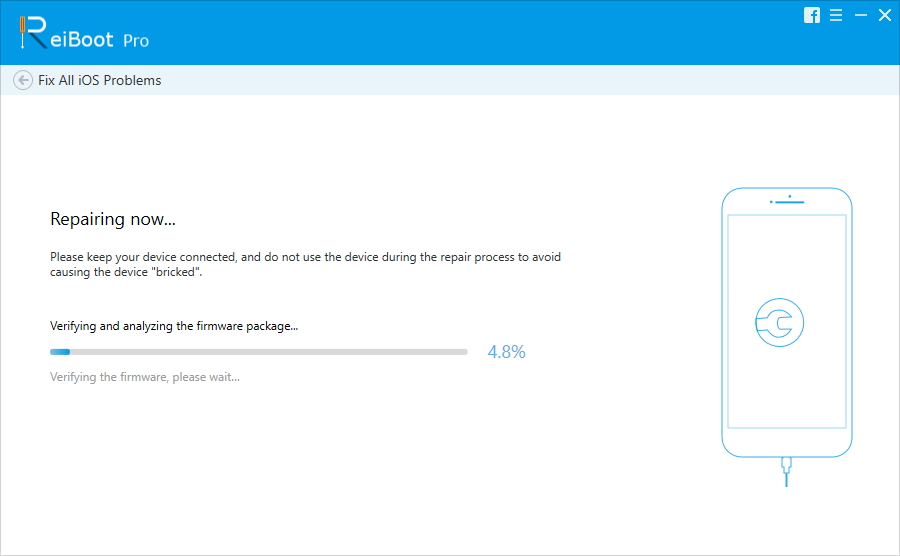
Ak ste mali problémy s reštartom iPadupotom by ste už nemali mať veľa spôsobov reštartovania tohto zariadenia, o ktorých ste hovorili vyššie v tomto článku, počínajúc bežným spôsobom reštartovania zariadenia. Ak to nefunguje, vynútite reštart, ale ak zlyhanie stále zlyhá, je tu jasne niečo zlé na systéme iOS. Aby ste to mohli opraviť, musíte urobiť iPad s továrnym resetom, ktorý odstráni všetky údaje, takže vám odporúčame použiť program ReiBoot.









